Difference between revisions of "Getting the Processor Information en Español"
Jump to navigation
Jump to search
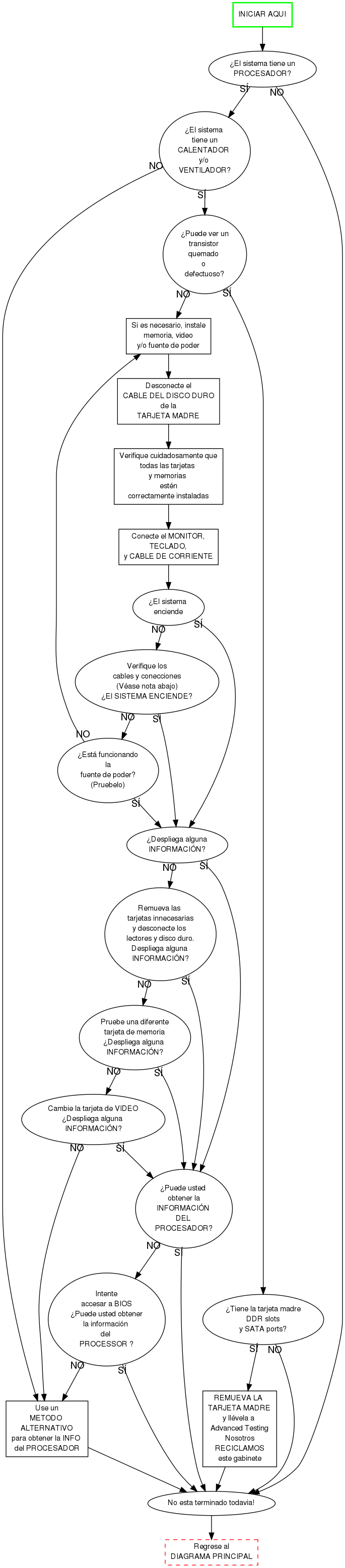
(→GREEN Chart: Added 2 sections below. Todo: Make these SEPARATE editable sections and update all the URLs) |
(added links to english and spanish version) |
||
| Line 118: | Line 118: | ||
</div> | </div> | ||
| + | |||
| + | English Version: [[System_Evaluation_Final_Triage]] | ||
| + | |||
| + | Vercion Español: [[Purple_Chart_en_Español]] | ||
| + | |||
[[Category: Spanish Build Documents]] | [[Category: Spanish Build Documents]] | ||
Revision as of 10:33, 24 September 2010
GREEN Chart
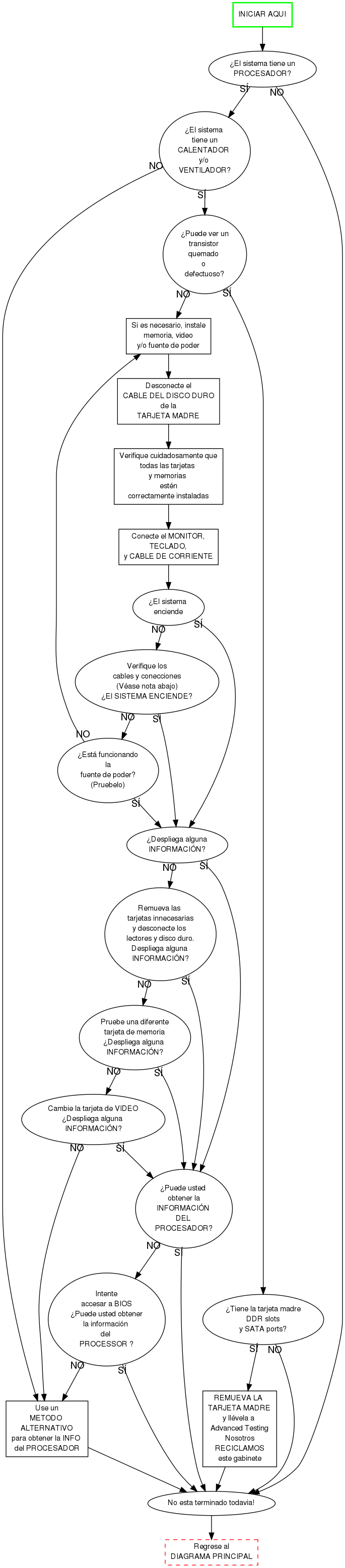
Chequeo de los Cables y Conecciones
- ¿Está encendido el multiconector?
- ¿Está la computadora conectada al multiconector?
- ¿Está encendido el interruptor en la parte trasera del power supply ?
- ¿El power supply está conectado dentro de la tarjeta madre?
- Algunas tarjetas madres tiene un 4 pin conector (además de el 20 o 24 pin conector). Si es así, además enchufe este 4 pin conector.
- ¿Está el botón de encender conectado a la tarjeta madre?
Metodo Alternativo para obtener la INFORMACIÓN del PROCESADOR
Esta es la última opción. No haga esto a menos que el intructor lo ordene.
- ¿Si la computadora marcado con el numero del modelo o la velocidad?
- Use esta información. (Quizás necesita usted a googlear el numero de modelo.)
- Si (y solo si) usted no puede encontrar alguna marca o etiqueta con el modelo o la velocidad:
- Consulta con un instructor
- ¿Usted puede ver la velocidad del procesador sin remover nada?
- Remueva el heat sink/ventilador solo si es necesario
- Puede ser que necesita una lupa. (Pregunte al instructor.)
English Version: System_Evaluation_Final_Triage
Vercion Español: Purple_Chart_en_Español